Enot N125 User Manual [ru]

Планшет Enot N125
Руководство пользователя
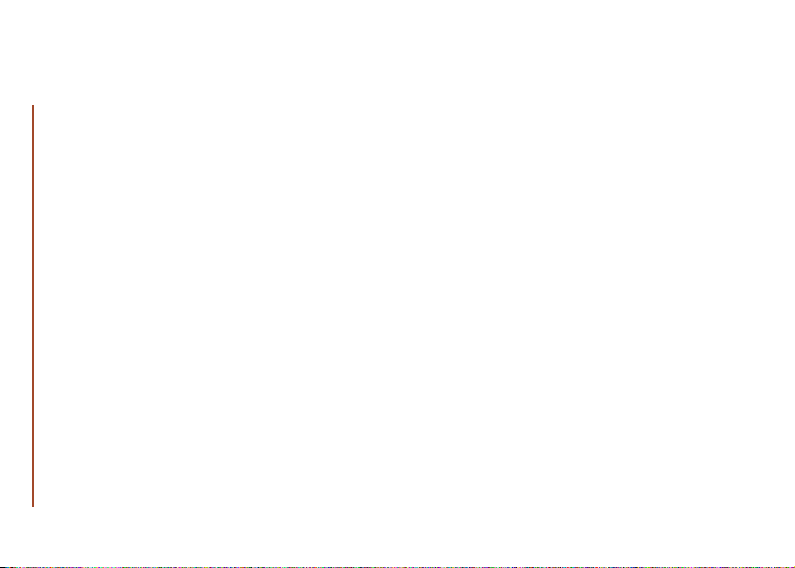
1. Использование данного руководства
Благодарим за приобретение нашего продукта. Планшеты Енот предоставляют наилучшие возможности в сфере мобильных Интернет
технологий на оптимизированной универсальной платформе. Устройство является идеальным портативным решением для людей, которые
привыкли к динамичному ритму жизни. Планшеты обладают стильным современным дизайном, поддерживают большое количество
полезных и увлекательных приложений. Они открывают огромное множество возможностей мобильного Интернета, оставаясь при этом
простыми и удобными в управлении.
В данном руководстве Вы найдете подробное описание всех функциональных возможностей устройства.
Пожалуйста, внимательно изучите руководство перед использованием планшета.
Обслуживание и меры предосторожности
Следование перечисленным правилам сделает использование планшета безопасным для Вашего здоровья, а также позволит избежать
отключения и/или отказа оборудования, необратимых сбоев в его работе.
• Сохраняйте ПЛАНШЕТНЫЙ КОМПЬЮТЕР сухим. Не позволяйте устройству и зарядному устройству батареи контактировать с водой.
Не прикасайтесь к устройству влажными руками.
• Не используйте ПЛАНШЕТНЫЙ КОМПЬЮТЕР во влажном помещении, таком, например, как ванная и т.д.
• Не используйте устройство при низких либо очень высоких температурах, а также в огнеопасных местах.
• Не бросайте ПЛАНШЕТНЫЙ КОМПЬЮТЕР.
• Не используйте ПЛАНШЕТНЫЙ КОМПЬЮТЕР во время управления транспортным средством.
• Выключайте ПЛАНШЕТНЫЙ КОМПЬЮТЕР или включите режим полета во время авиаперелета, чтобы избежать беспроводных
сигналов, создающих помехи управляющим сигналам самолета.
• Выключайте ПЛАНШЕТНЫЙ КОМПЬЮТЕР в случае, если рядом используют оборудование высокой точности, иначе это может
привести к отключению оборудования.
• Не пробуйте ремонтировать ПЛАНШЕТНЫЙ КОМПЬЮТЕР и аксессуары самостоятельно. Только авторизованные учреждения могут
восстановить этот ПЛАНШЕТНЫЙ КОМПЬЮТЕР.
• Держите ПЛАНШЕТНЫЙ КОМПЬЮТЕР вне поля действия оборудования, создающего магнитное или электромагнитное излучения.
• Излучение ПЛАНШЕТНОГО КОМПЬЮТЕРА может уничтожить информацию, которая находится на магнитном устройстве хранения
данных.
• Не нарушайте соответствующие законы и постановления Вашего государства, когда Вы используете ПЛАНШЕТНЫЙ КОМПЬЮТЕР.
•
Самостоятельные изменения ПРОШИВКИ могут привести к неправильной работе устройства!
• Не ставьте на поверхность экрана посторонние предметы.
• Не используйте моющие средства для чистки ПЛАНШЕТНОГО КОМПЬЮТЕРА, это может повредить его.
• Не извлекайте внешнее устройство, если в этот момент оно используется системой (ПЛАНШЕТНЫМ КОМПЬЮТЕРОМ).
Enot N125
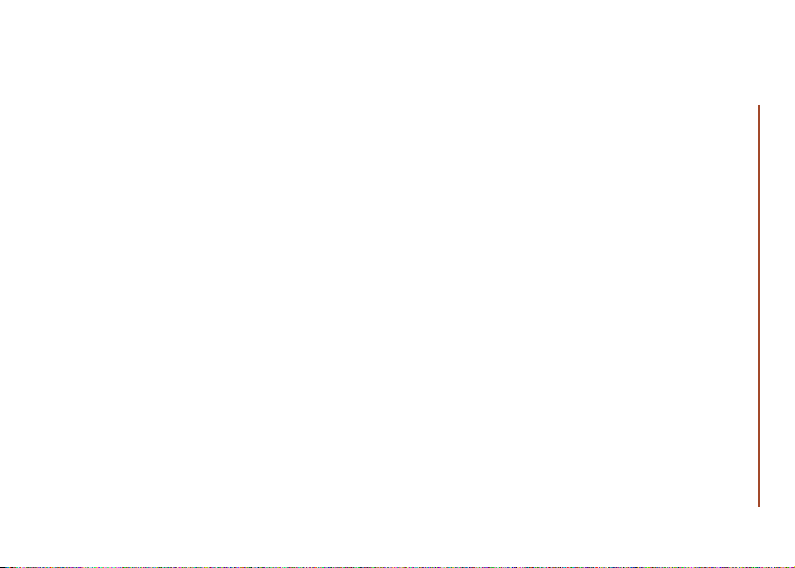
2. Содержание руководства
1. Использование руководства пользователя
2. Содержание руководства
3. Общий обзор устройства
3.1 Внешний вид
3.2 Комплектация
3.3 Использование и
подготовка к работе
3.4 Система индикаторов и иконок
4. Быстрый запуск
4.1 Функции кнопок
4.2 Загрузка и завершение работы
4.3 Блокировка устройства
4.4 Использование сенсорного экрана
4.5 Главный интерфейс
4.6 Доступ к приложениям
4.7 USBсоединение
4.8 Карта памяти
4.9 Ввод текста
4.10 Специальные восможности
5. Установка соединения
5.1 WIFI соединение
6. Общение
6.1 Email
7. Мультимедиа
7.1 Поддержка форматов
7.2 Музыка
7.3 Камера
7.4 Медиа Браузер
8. Интернет
8.1 Браузер
9. Другие приложения
9.1 Будильник
9.2 Калькулятор
9.3 Файловый менеджер
10. Персональные настройки
10.1 Звук и Дисплей
10.2 Местоположение и защита
10.3 SDкарта и хранение данных
10.4 Дата и время
10.5 Локализация и текст
11. Установка и управление программами
11.1 Установка программ
11.2 Управление и удаление программ
12. Поиск и устранение неисправностей
13. Условия послепродажного
обслуживания устройства
2
3
4
4
6
6
6
8
8
8
8
9
10
13
14
15
16
18
19
19
20
20
22
22
22
24
25
28
28
31
31
32
32
34
34
35
36
36
36
37
37
37
38
39
3
Enot N125
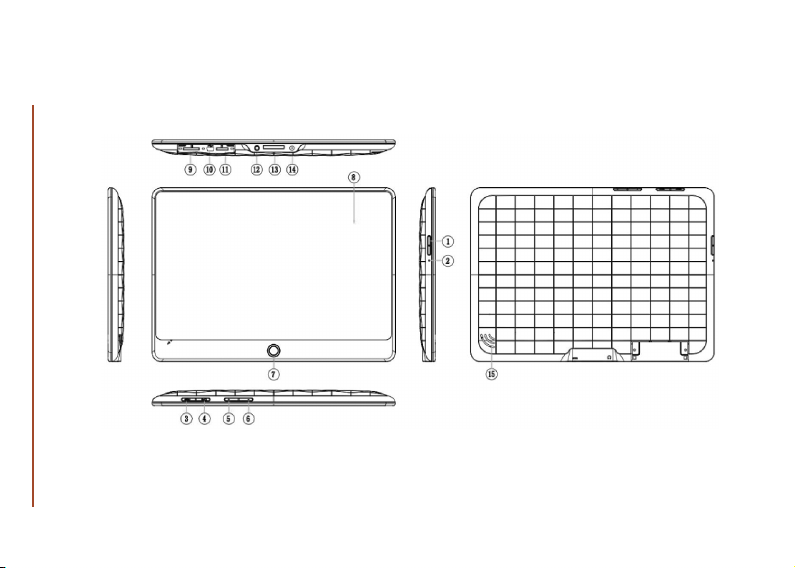
4
3. Общий обзор устройства
3.1. Внешний вид
(Примечание: Изображения, показанные ниже, могут отличаться от реального продукта и предназначены для пояснений.)
1. Кнопка питания
Включение и выключение устройства; во включенном состоянии, нажмите на эту кнопку, чтобы войти в режим сна или
выйти из него.
2. Кнопка Reset
Используйте данную кнопку для экстренной перезагрузки.
Enot N125
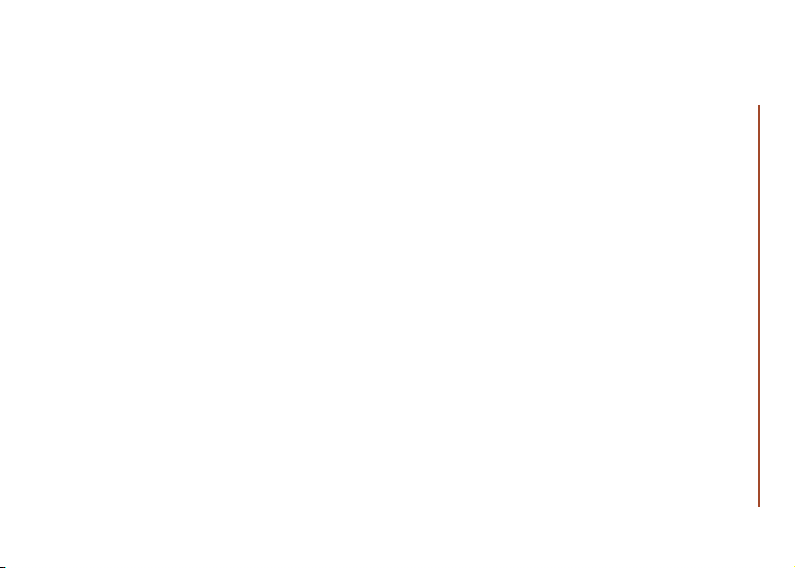
3. Кнопка Меню
Служит для входа в пользовательское меню.
4. Кнопка Назад
Служит для возврата на предыдущую страницу.
5. Кнопка увеличения уровня звука
Служит для увеличения громкости.
6. Кнопка уменьшения уровня звука
Служит для уменьшения громкости.
7. Кнопка Домой с индикатором
Служит для возврата на главный экран. Световой индикатор, размещённый по кругу кнопки, отображает состояние
заряда батареи.
8. Сенсорный экран
Служит для отображения изображения, текста, а, также, является способом ввода.
9. Слот для SIM+карты
Он расположен в нижней левой части устройства. Вы должны открыть крепление для доступа к нему. Если на в вашем
устройстве есть 3g модем, вы можете получить доступ, к интернету используя SIM карту оператора 3g связи.
10. Порт USB
Он так же расположен в нижней левой части устройства. Вы должны открыть крепление для доступа к нему. Вы
можете подключить данное устройство, к вашему ПК используя данный порт, а также USB кабель.
11. Слот для карт памяти micro SD
Служит для подключения micro SDкарты.
12. Разъем для наушников
Служит для подключения внешних наушников или динамиков.
13. Порт для зарядного устройства
Служит для подключения зарядного устройства.
14. Внешние динамики
5
Enot N125
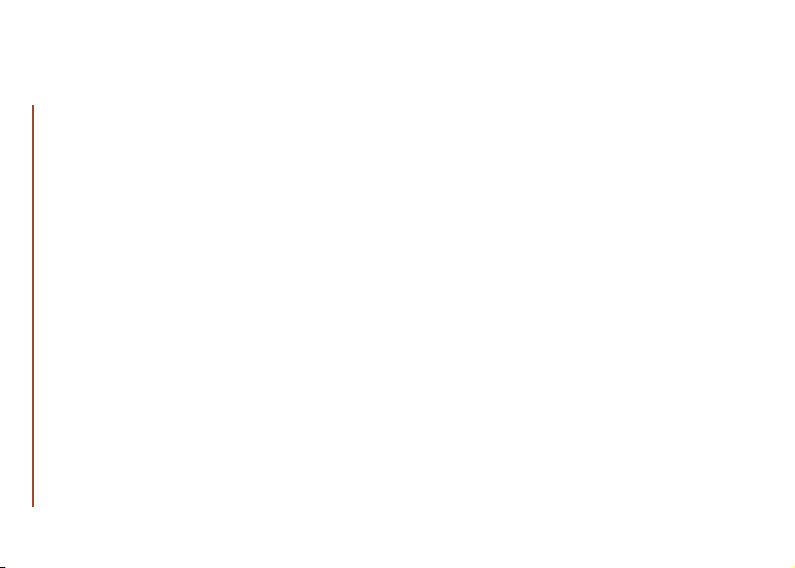
3.2. Комплектация
Перечень устройств и аксессуаров:
1. Планшет
2. Зарядное устройство
3. USB кабель
4. Руководство пользователя
Опционально:
1. Карта памяти Micro SD 4Гб
2. Наушники
3. Чехол
3.3 Использование и подготовка к работе
Перед использованием планшета необходимо зарядить батарею.
Для зарядки используйте адаптер переменного тока.
Для полной зарядки необходимо не менее 4 часов.
При первом включении планшета будут установлены стандартные программы. Установка займет до 10 минут.
3.4. Система индикаторов и иконок
Панель уведомления
Значки уведомлений выводят на экран новые сообщения, состояние настройки будильника, расписание, подключение
новой SDкарты, и т.д.
Чтобы открыть панель уведомлений нажмите на левый верхний угол и тяните данную область вниз.
Чтобы закрыть окно уведомления выполните туже операцию в обратном порядке.
6
Enot N125
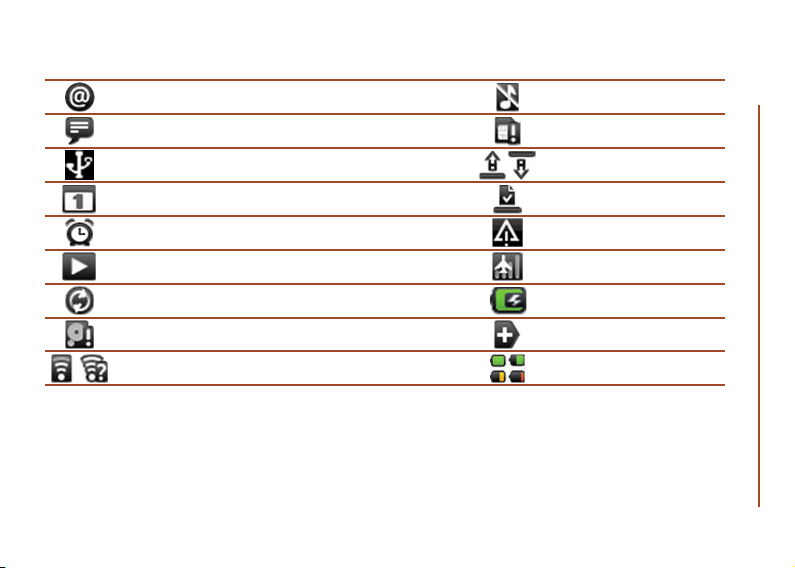
Иллюстрации пиктограмм строки состояния:
Новое письмо электронной почты Бесшумный режим
Новое сообщение SDкарта не обнаружена
Использование USBсоединения для подключения к ПК Загрузка
Открытые задачи Загрузка завершена
Будильник включен Оповещение об ошибке
Музыка проигрывается Режим полета
Синхронизация Зарядка
Недостаточно свободного места на SDкарте Другие приложения
WIFI подключен, обнаружена новая сеть Индикаторы заряда батареи
7
Enot N125
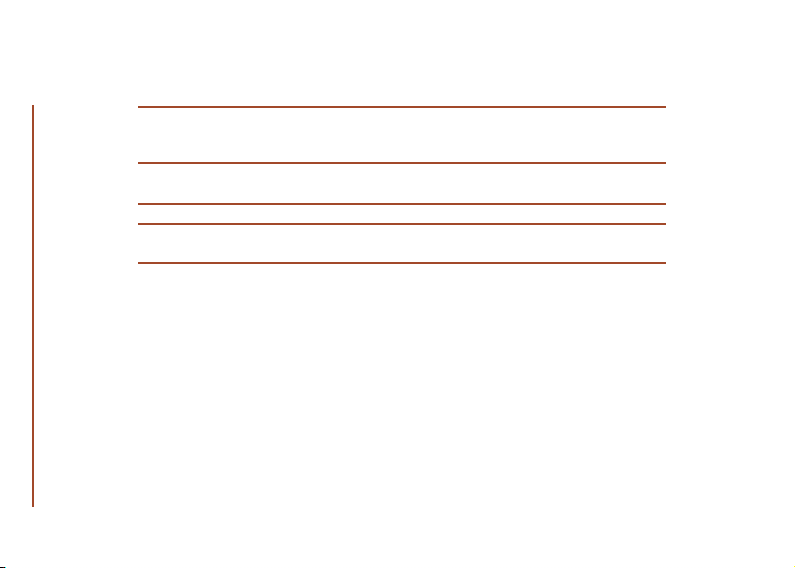
4 Быстрый запуск
4.1. Функции кнопок
ВКЛ\ВЫКЛ Долгое нажатие при выключенном режиме для начала включения.
Долгое нажатие при включенном режиме для выключения.
Короткое нажатие при выключенном режиме отключение экрана.
МЕНЮ Открытие меню приложений.
Разблокирование экрана.
НАЗАД Возвращение на один шаг назад.
ДОМОЙ Короткое нажатие для возврата на рабочий стол.
Долгое нажатие для открытия недавно запущенных приложений.
4.2. Загрузка и завершение работы
Загрузка
После долгого нажатия и удержания в течении двух секунд кнопки «ПИТАНИЕ» на экране появится логотип начальной
загрузки, после чего система автоматически блокируется. Чтобы разблокировать устройство нажмите кнопку «МЕНЮ».
Выключение
Долгое нажатие кнопки «ВКЛ\ВЫКЛ» выведет на экран меню выключения, которой включает следующие пункты:
тихий режим;
режим полета;
завершение работы.
Для выключения устройства выберите пункт «ЗАВЕРШЕНИЕ РАБОТЫ».
4.3. Блокировка устройства
Для экономии энергии батареи после установленного периода бездействия экран планшета будет автоматически
заблокирован.
8
Enot N125

Вы можете самостоятельно устанавливать параметры конфигурации времени блокировки (см. пункт 10.1. данной
инструкции).
Чтобы активировать экран необходимо нажать кнопку «НАЗАД» и удерживать её более двух секунд. После включения
экрана нажмите на иконку разблокировки и потащите ее вверх.
4.4. Использование сенсорного экрана
Сенсорный экран предназначен для быстрого доступа к меню и приложениям.
Если Вы хотите найти приложение с помощью клавиатуры, нажмите на стрелку возле строки поиска и введите нужное
приложение.
Для быстрого перехода по ссылке используйте меню поиска.
Вы можете перетащить любой ярлык либо виджет с помощью нажатия и удерживания области, где находится само
приложение.
В зависимости от положения планшета изображение экрана изменяется горизонтально и вертикально.
9
Enot N125
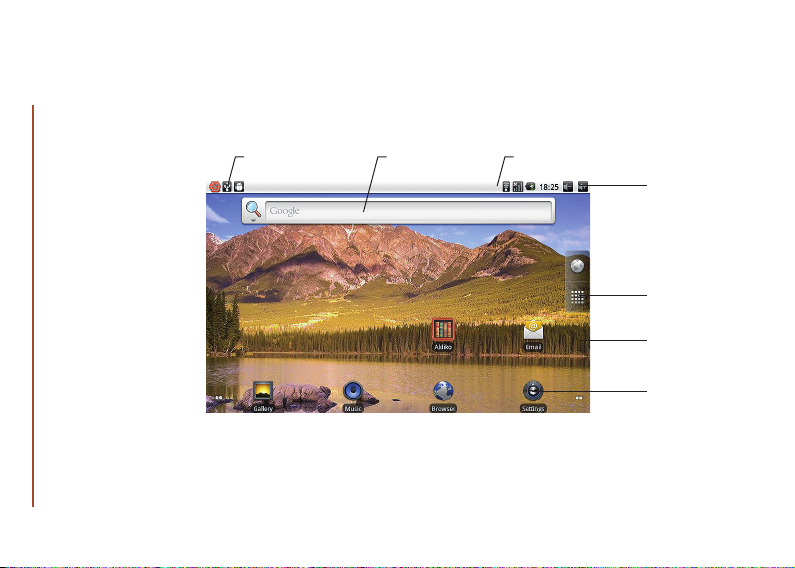
4.5. Главный интерфейс
В главном меню Вы можете найти все основные приложения. Вы можете использовать ярлыки приложений,
домашних страниц и прочего.
В любом приложении может быть нажата кнопка «ДОМОЙ» для возврата к главному интерфейсу.
10
Enot N125
Кнопки
громкости
Кнопка
меню
Обои
Настройки
Панель
уведомления
Состояние
подключения
Строка
поиска
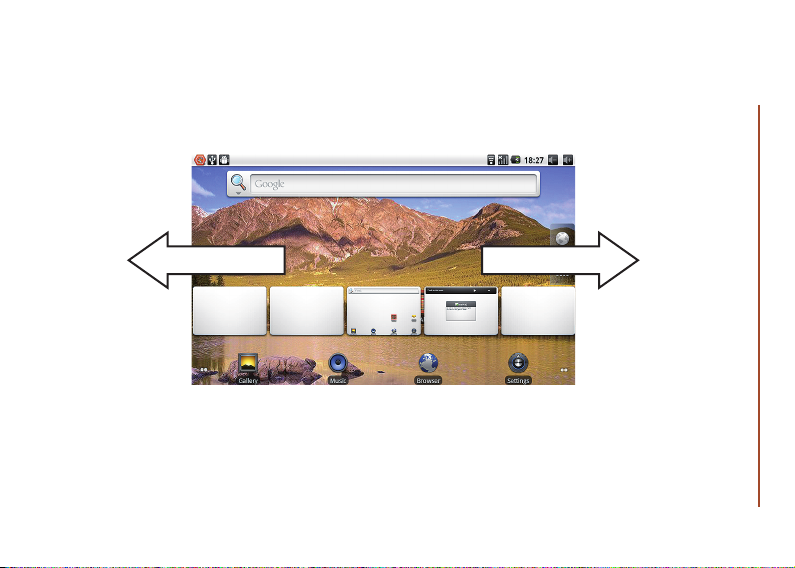
Интерфейс домашней страницы имеет возможность расширяться.
Долгое нажатие кнопки «МЕНЮ» позволит осуществить просмотр до пяти рабочих столов одновременно.
11
Enot N125
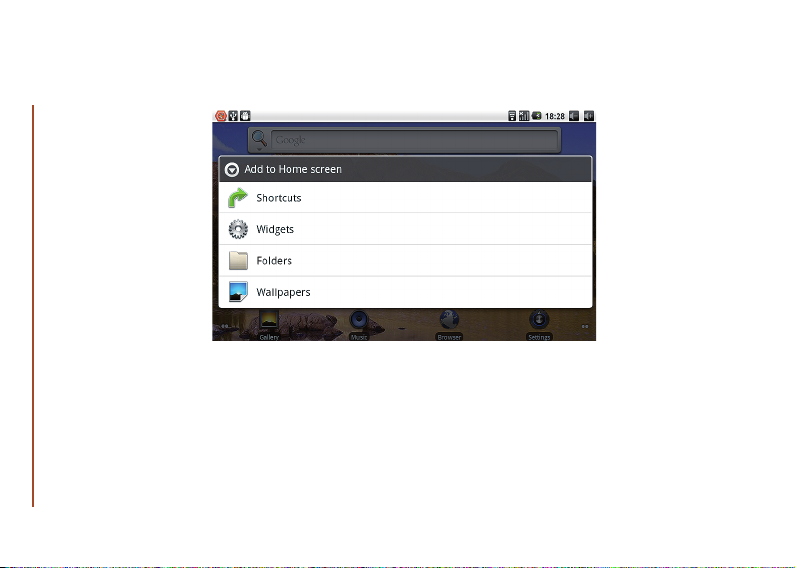
Настройка интерфейса домашней страницы
1. Нажмите на любую пустую область и удерживайте в одной точке.
2. В раскрывшемся меню выберите пункт, который необходимо добавить к интерфейсу домашней страницы.
Изменения обоев рабочего стола
1. Нажмите на любую пустую область и удерживайте в одной точке.
2. В раскрывшемся меню выберите пункт «ОБОИ».
Добавление папок
1. В интерфейсе домашней страницы выберете пункт «ПАПКА».
2. Щелкните на папке и выберете пункт «НОВАЯ ПАПКА».
3. Нажмите на папку, чтобы открыть ее.
4. Нажмите и удерживайте на названии папки, чтобы изменить его.
В данную папку Вы можете добавить любое приложение с домашней страницы.
12
Enot N125
